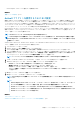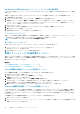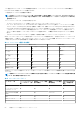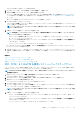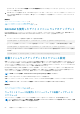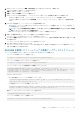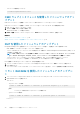Users Guide
インストール、インストールして再起動 または 次の再起動時にインストール をクリックすると、Updating Job Queue とい
うメッセージが表示されます。
7. ジョブキュー ページを表示するには、ジョブキュー をクリックします。このページで、ステージングされたファームウェアアッ
プデートを表示し管理することができます。OK をクリックして現在のページを更新しファームウェアアップデートのステータ
スを表示します。
関連概念
デバイスファームウェアのアップデート 、p. 63
ステージングされたアップデートの表示と管理 、p. 71
自動ファームウェアアップデートのスケジュール設定 、p. 68
RACADM を使用したデバイスファームウェアのアップデート
RACADM を使用してデバイスファームウェアをアップデートするには、update のサブコマンドを使用します。詳細に関しては、
dell.com/idracmanuals にある『iDRAC および CMC 向け RACADM リファレンスガイド』を参照してください。
例:
• アップデートのリポジトリを使用して比較レポートを生成する場合:
racadm update –f catalog.xml –l //192.168.1.1 –u test –p passwd --verifycatalog
• myfile.xml を使用してカタログファイルから適用可能なすべてのアップデートを実行し、正常な再起動を実行する場合:
racadm update –f “myfile.xml” –b “graceful” –l //192.168.1.1 –u test –p passwd
• Catalog.xml をカタログファイルとして使用して FTP アップデートリポジトリから 適用可能なすべてのアップデートを実行
する場合:
racadm update –f “Catalog.xml” –t FTP –e 192.168.1.20/Repository/Catalog
自動ファームウェアアップデートのスケジュール設定
新規ファームウェアアップデートのチェックを行うための定期的な反復スケジュールを iDRAC 用に作成することができます。スケ
ジュールされた日付と時刻に、iDRAC を指定された送信先に接続し、新しいアップデートがあるかをチェックして、適用可能なす
べてのアップデートを適用またはステージングします。リモートサーバで作成されたログファイルには、サーバーアクセスおよびス
テージングされたファームウェアのアップデートに関する情報が含まれています。
Dell Repository Manager(DRM)を使用してリポジトリを作成し、ファームウェアのアップデートをチェックして実行するために
iDRAC を設定してこのリポジトリを使用することをお勧めします。内部リポジトリを使用することで iDRAC に使用できるファー
ムウェアとバージョンを制御することができ、意図しないファームウェアの変更を避けるのに役立ちます。
メモ: DRM についての詳細は、delltechcenter.com/repositorymanager を参照してください。
自動アップデートをスケジュールするには iDRAC Enterprise ライセンスが必要です。
自動ファームウェアアップデートは、iDRAC ウェブインタフェースまたは RACADM を使用してスケジュールすることができます。
メモ: IPv6 アドレスは、ファームウェアの自動アップデートのスケジュール向けにサポートされていません。
関連概念
デバイスファームウェアのアップデート 、p. 63
ステージングされたアップデートの表示と管理 、p. 71
ウェブインタフェースを使用したファームウェアの自動アップデートの
スケジュール
ウェブインタフェースを使用してファームウェアの自動アップデートをスケジュールするには、次の手順を実行します。
メモ: ジョブがすでにスケジュール済みの場合は、次の自動アップデートジョブのスケジュールを作成しないでください。作成
すると、現在のスケジュール済みジョブが上書きされます。
68 管理下システムと管理ステーションのセットアップ